博文大纲
一、Squid服务概述
二、安装及运行控制
作为应用层的代理服务软件,Squid主要提供缓存加速、应用层过滤控制的功能。
当客户机通过代理来请求Web页面时,指定的代理服务器会先检查自己的缓存,如果缓存中已经有客户机需要的页面,则直接将缓存中的页面内容反馈给客户机;如果缓存中没有客户机要访问的页面,则由代理服务器向Internet发送访问请求,获得返回的Web页面以后,将网页数据保存到缓存中并发送给客户机,如下图所示: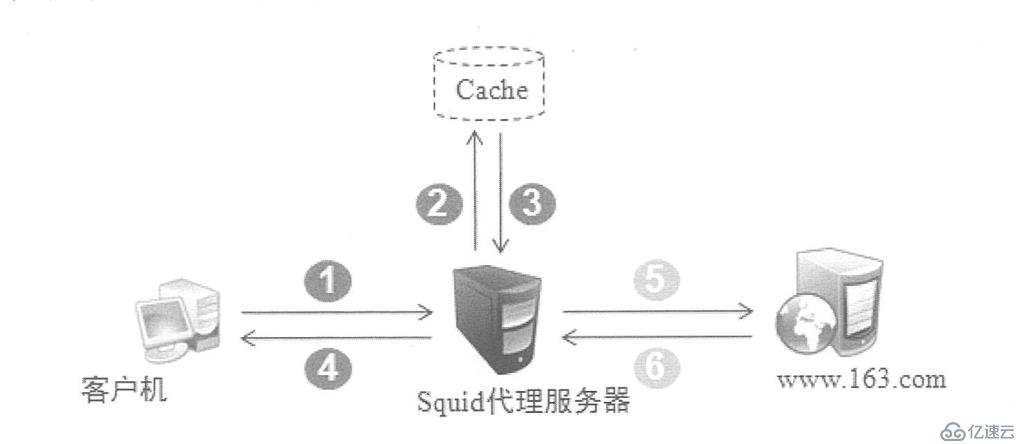
由于客户机的web访问请求实际上是squid代理服务器来代替完成的,从而可以隐藏了用户的真实IP地址,起到一定的保护作用。另一方面,squid也可以针对要访问的目标、客户机的地址、访问的时间段进行过滤控制。
传统代理:也就是普通的代理服务,需要我们客户端在浏览器、聊天工具等一些程序中设置代理服务器的地址和端口,然后才能使用代理来访问网络,这种方式相比较而言比较麻烦,因为客户机还需手动指定代理服务器,所以一般用于Internet环境。
- 透明代理:与传统代理实现的功能是一样的,区别在于客户机不需要手动指定代理服务器的地址和端口,而是通过默认路由、防火墙策略将web访问重定向,实际上仍然交给代理服务器来处理,重定向的过程完全是由squid服务器进行的,所以对于客户机来说,甚至不知道自己使用了squid代理服务,因此呢,我们称之为透明模式。
透明代理多用于局域网环境,如在Linux网关中启用透明代理后,局域网主机无须进行额外设置就能享受更好的上网速度。
所需设备:
- Windows客户端一台;IP地址:192.168.100.102
- linux客户端一台;IP地址:192.168.100.10
- squid服务器一台; IP地址:192.168.100.20
- web服务器一台;IP地址:192.168.100.30
所需的镜像请访问:https://pan.baidu.com/s/1-3jN_z-JqWg2X1Bpz0SHUw
提取码:ysxn
[root@centos03 ~]# yum -y install httpd <!--安装httpd服务-->
[root@centos03 ~]# cd /var/www/html/ <!--修改网站主页的内容-->
[root@centos03 html]# ls -a
. ..
[root@centos03 html]# echo "www.accp.com" > index.html <!--插入数据-->
[root@centos03 ~]# systemctl start httpd <!--启动httpd服务-->
[root@centos03 ~]# systemctl enable httpd <!--设置开机自动启动-->[root@centos01 ~]# yum -y install elinks
<!--安装elinks软件,linux操作系统光盘自动此软件包-->
[root@centos01 ~]# elinks http://192.168.100.30 <!--访问网站服务器是否可以访问到-->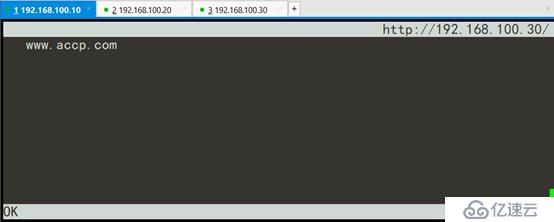
[root@centos02 ~]# mount /dev/cdrom /mnt/ <!--挂载linux光盘-->
[root@centos02 ~]# tar zxvf /mnt/squid-3.4.6.tar.gz -C /usr/src/
<!--解压缩squid软件包到/usr/src/目录-->
[root@centos02 squid-3.4.6]# ./configure --prefix=/usr/local/squid
--sysconfdir=/etc --enable-linux-netfilter --enable-async-io=240
--enable-default-err-language-Simplify_Chinese --disable-poll
--enable-epoll --enable-gnuregex <!--配置squid-->
[root@centos02 squid-3.4.6]# make && make install <!--编译安装squid-->上述配置项的具体作用如下:
- --prefix=/usr/local/squid :指定安装目录;
- --sysconfdir=/etc :单独将配置文件修改到其他目录;
- --enable-linux-netfilter:使用内核过滤;
- --enable-async-io=值:异步I/O,提升存储性能;
- --enable-default-err-language=Simplify_Chinese :错误信息显示语言;
- --disable-poll 与--enable-epoll:关闭默认使用poll模式,开启epoll模式提提升性能;
- --enable-gunregex:使用GUN正则表达式;
更多的配置项可以参考“./configure --help”;
安装完成后,创建链接文件、创建用户和组
[root@centos02 ~]# ln -s /usr/local/squid/sbin/* /usr/local/sbin/
[root@centos02 ~]# useradd -M -s /sbin/nologin squid
[root@centos02 ~]# chown -R squid:squid /usr/local/squid/var/ 4、修改squid主配置文件
[root@centos02 ~]# vim /etc/squid.conf <!--编辑squid主配置文件-->
54 http_access allow all <!--允许所有人访问squid-->
60 http_port 3128 <!--squid监听的端口号-->
61 cache_effective_user squid <!--管理squid的账户-->
62 cache_effective_group squid <!--管理squid的组-->
63 reply_body_max_size 10 MB <!--允许用户下载最大数据10M-->
68 coredump_dir /usr/local/squid/var/cache/squid <!--设置缓存位置-->
[root@centos02 ~]# squid -k parse <!--检查配置文件语法是否错误-->[root@centos02 ~]# vim /etc/init.d/squid
<!--为了方便控制服务,编写一个squid服务脚本,并添加为系统服务,
脚本如下-->
#!/bin/bash
# chkconfig: 35 90 25
# config file:/etc/squid.conf
# pidfile: /usr/local/squid/var/run/squid.pid
# Description: Squid - Internet object cache.
PID="/usr/local/squid/var/run/squid.pid"
CONF="/etc/squid.conf"
CMD="/usr/local/squid/sbin/squid"
case "$1" in
start)
netstat -anpt | grep squid &> /dev/null
if [ $? -eq 0 ]
then
echo "squid is running"
else
echo "正在启动squid..."
$CMD
fi
;;
stop)
$CMD -k kill &> /dev/null
rm -rf $PID &> /dev/null
echo "正在关闭squid..."
;;
status)
[ -f $PID ] &> /dev/null
if [ $? -eq 0 ]
then
netstat -anpt | grep squid
else
echo "Squid is not running."
fi
;;
restart)
$0 stop &> /dev/null
echo "正在关闭squid..."
$0 start &> /dev/null
echo "正在启动squid..."
;;
reload)
$CMD -k reconfigure
;;
check)
$CMD -k parse
;;
*)
echo "用法: $0 {start|stop|restart|reload|check|status}"
exit 1
;;
esac
[root@centos02 ~]# chmod +x /etc/init.d/squid <!--脚本添加执行权限-->
[root@centos02 ~]# chkconfig --add squid <!--添加系统服务-->
[root@centos02 ~]# chkconfig --level 35 squid on <!--设置开机自动启动-->
[root@centos02 ~]# /etc/init.d/squid start <!--启动squid服务-->
正在启动squid...现在基于传统代理的squid代理服务器已经配置完成了
[root@centos01 ~]# vim /etc/profile
HTTP_PROXY=http://192.168.100.20:3128 <!--为使用HTTP协议指定代理-->
HTTPS_PROXY=http://192.168.100.20:3128 <!--为使用HTTPS协议指定代理-->
FTP_PROXY=http://192.168.100.20:3128 <!--为使用FTP协议指定代理-->
NO_PROXY=192.168.10.,192.168.20. <!--对两个局域网段不使用代理-->
export HTTP_PROXY HTTPS_PROXY FTP_PROXY NO_PROXY
[root@centos01 ~]# source /etc/profile <!--应用代理-->
[root@centos01 ~]# elinks http://192.168.100.30 <!--客户端访问网站服务器-->
[root@centos03 ~]# tail -f /var/log/httpd/access_log
<!--网站服务器追踪squid代理服务器的访问日志文件-->
<!--请注意,所有跟踪都是在访问之前先做好准备的-->
192.168.100.20 - - [18/Nov/2019:04:38:40 +0800] "GET / HTTP/1.1" 200 13 "-" "ELinks/0.12pre6 (textmode; Linux; 80x18-2)"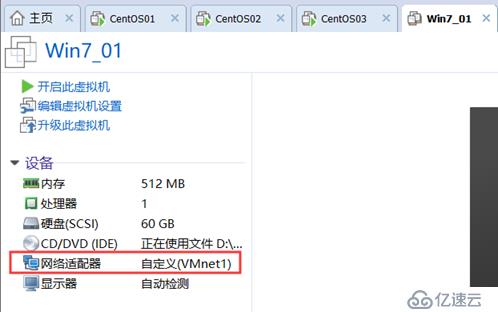
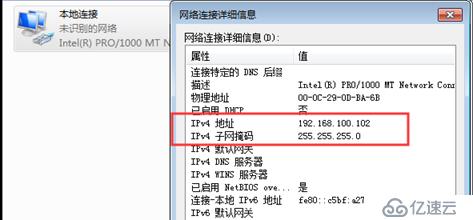
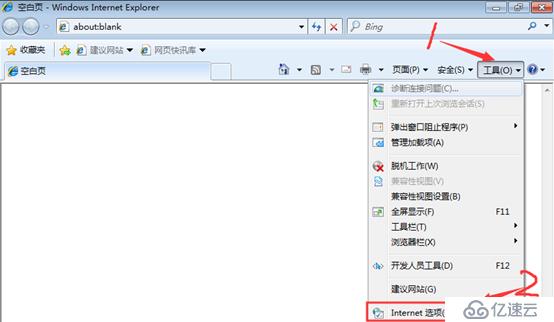
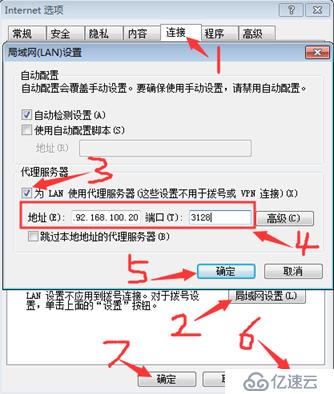
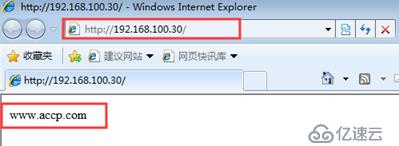
[root@centos03 ~]# tail -f /var/log/httpd/access_log
<!--请注意,所有跟踪都是在访问之前先做好准备的-->
192.168.100.20 - - [18/Nov/2019:04:38:40 +0800] "GET / HTTP/1.1" 200 13 "-" "ELinks/0.12pre6 (textmode; Linux; 80x18-2)"
192.168.100.20 - - [18/Nov/2019:05:18:03 +0800] "GET /favicon.ico HTTP/1.1" 404 209 "-" "Mozilla/4.0 (compatible; MSIE 8.0; Windows NT 6.1; Trident/4.0; SLCC2; .NET CLR 2.0.50727; .NET CLR 3.5.30729; .NET CLR 3.0.30729; Media Center PC 6.0)"透明代理将在下一篇博文详细配置,尽情期待!!!
—————— 本文至此结束,感谢阅读 ——————
免责声明:本站发布的内容(图片、视频和文字)以原创、转载和分享为主,文章观点不代表本网站立场,如果涉及侵权请联系站长邮箱:is@yisu.com进行举报,并提供相关证据,一经查实,将立刻删除涉嫌侵权内容。